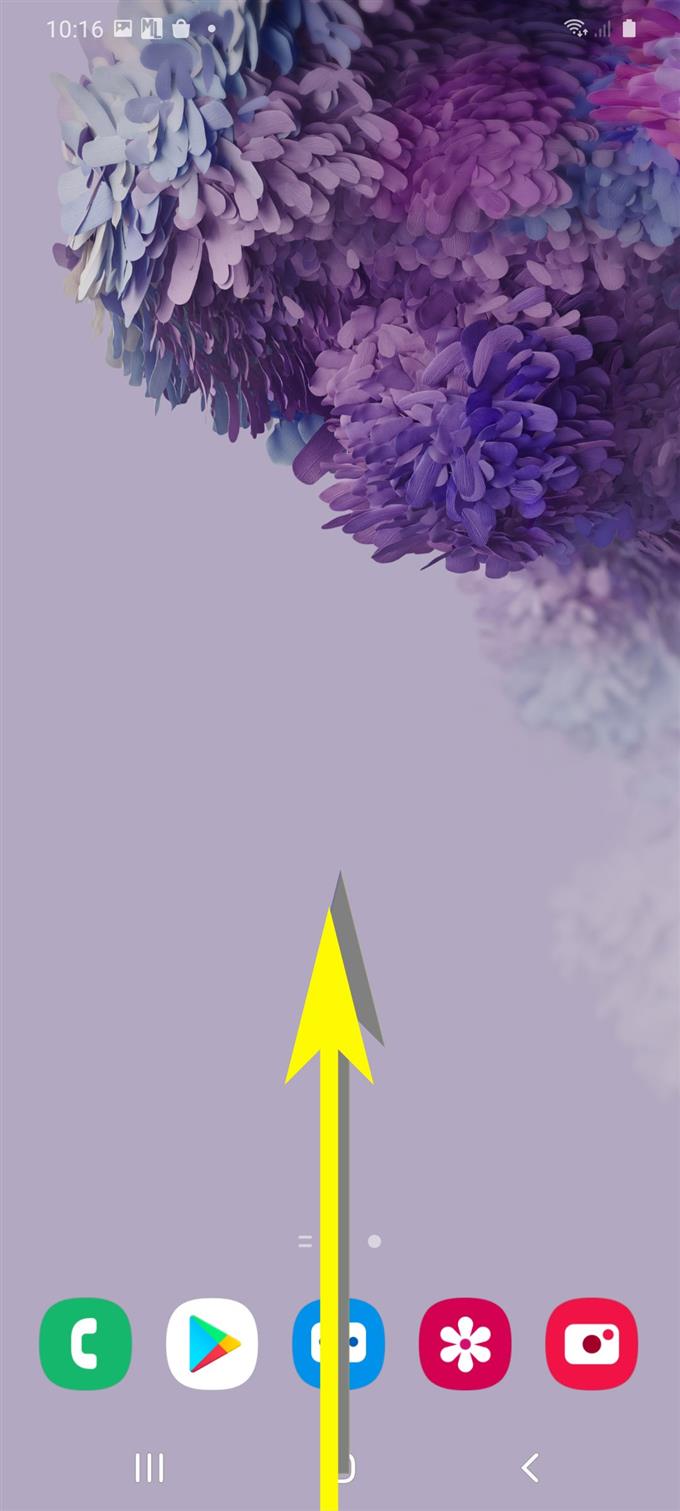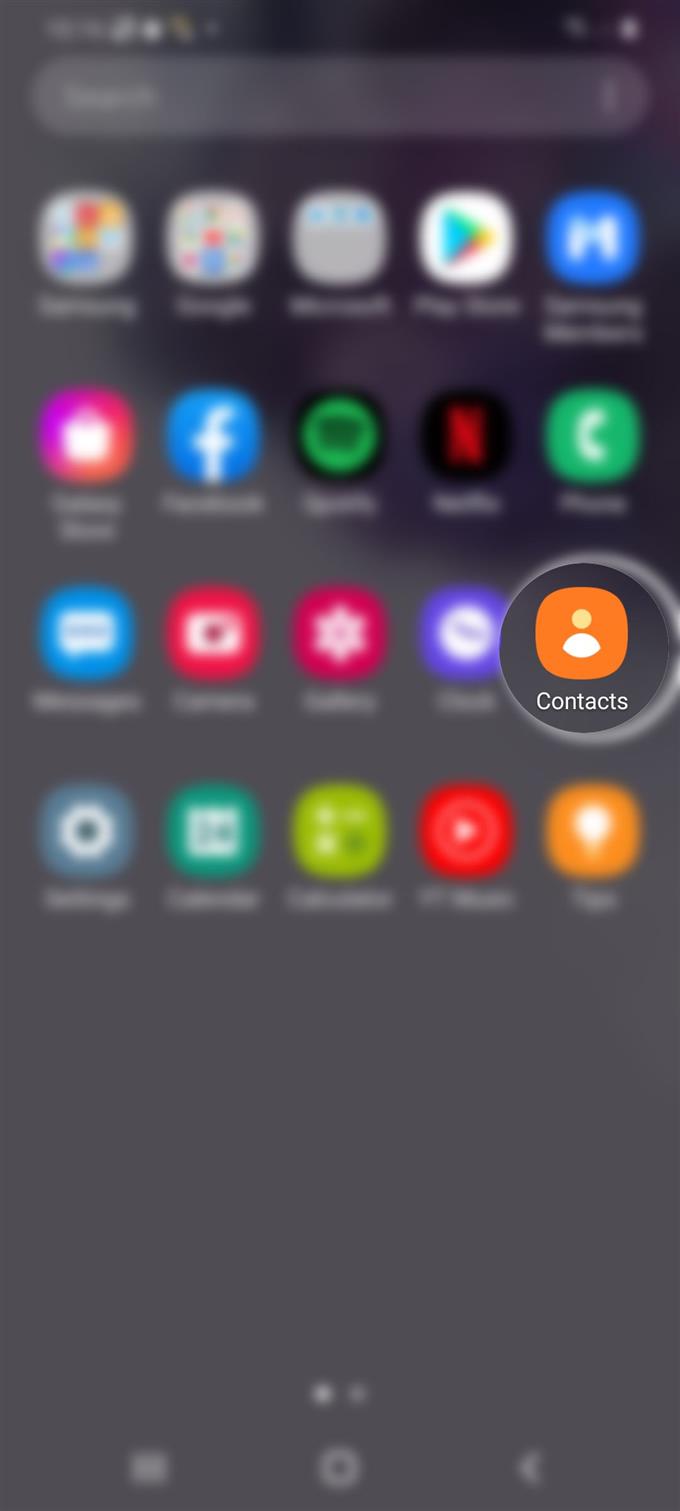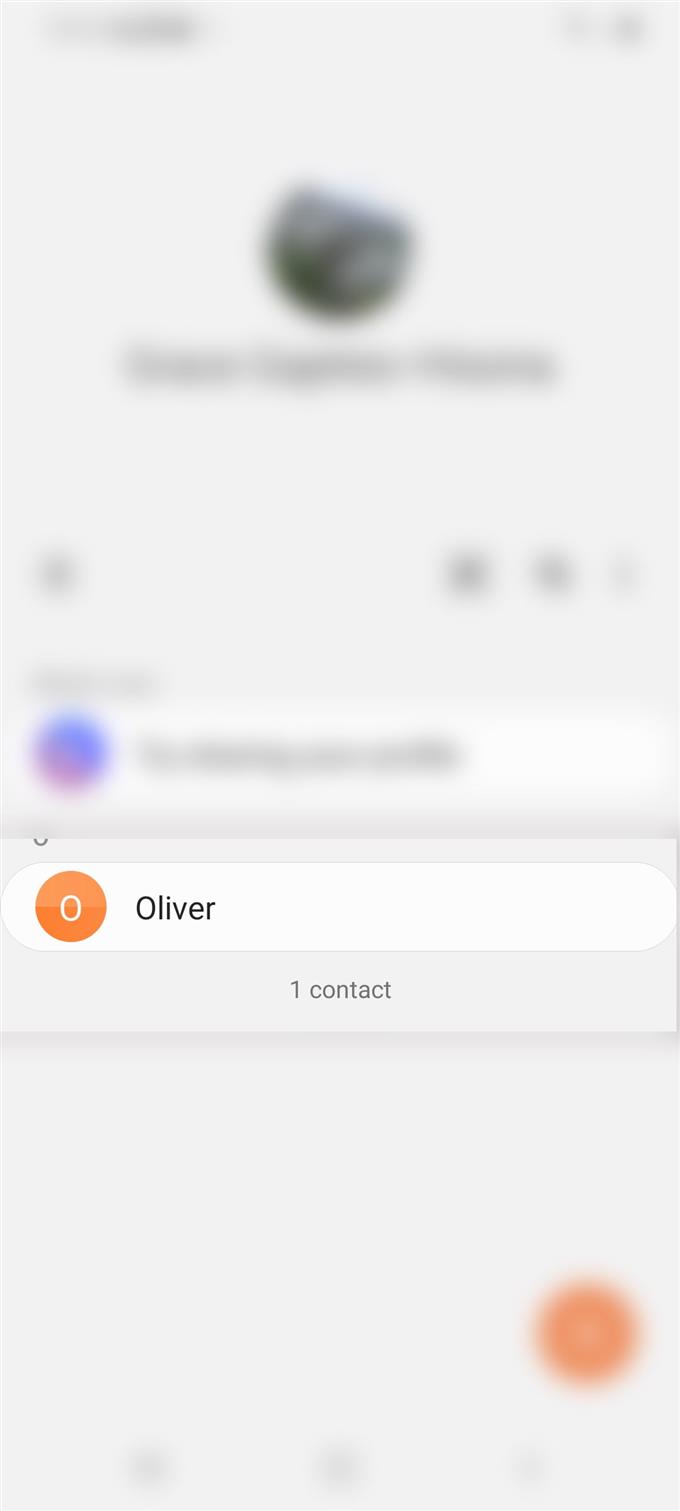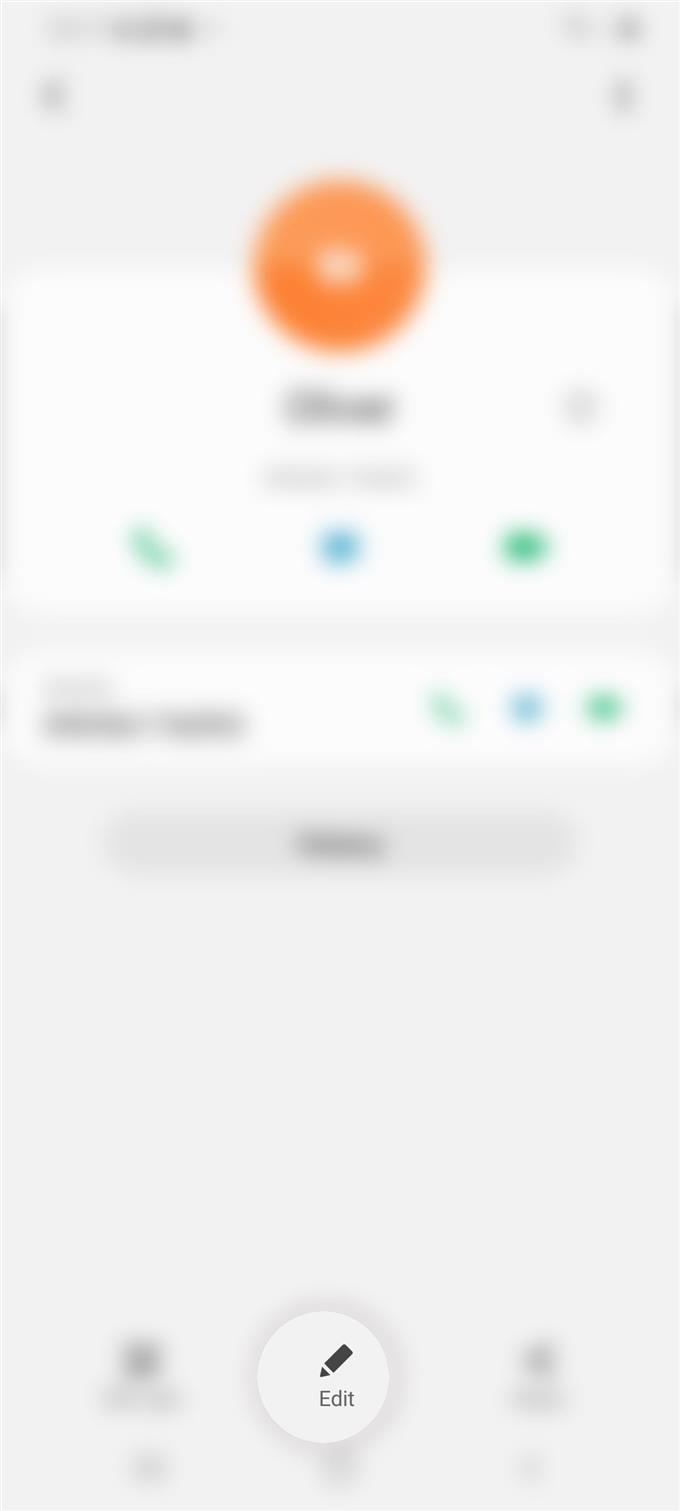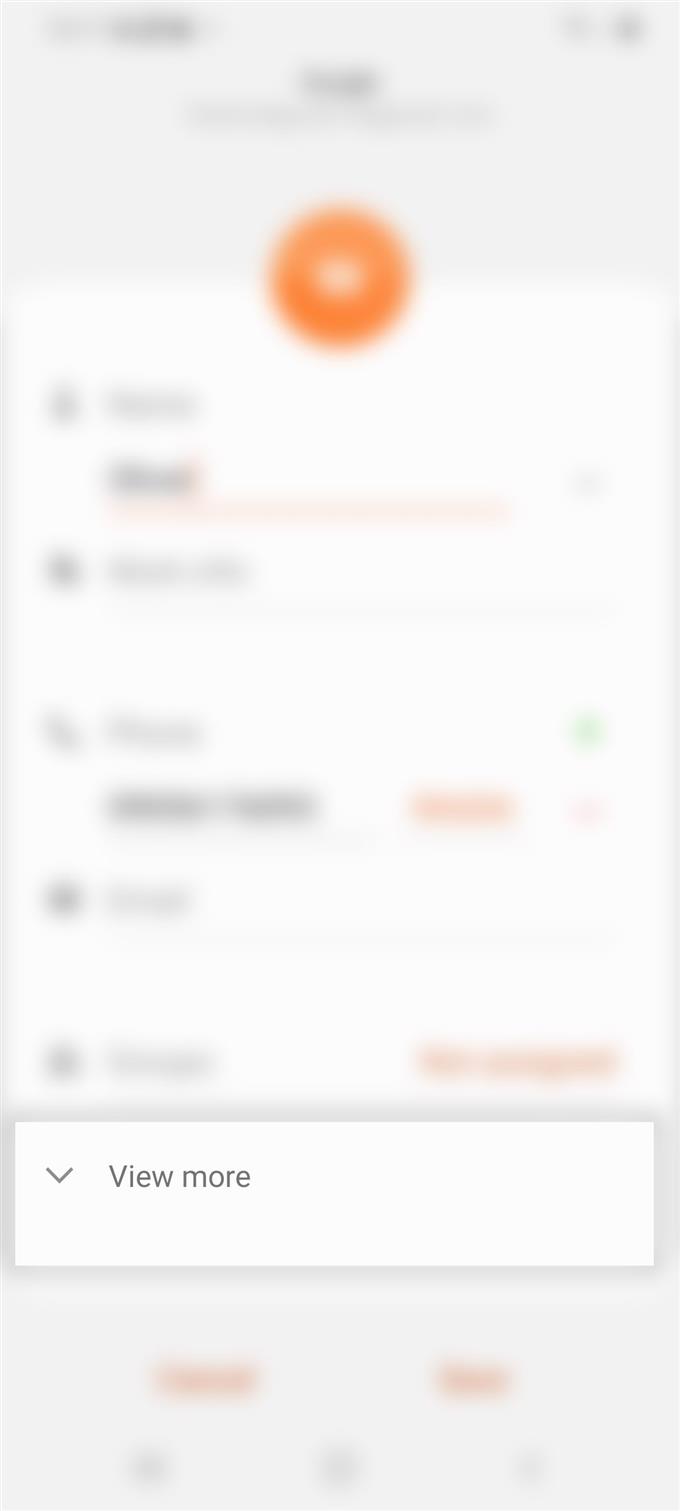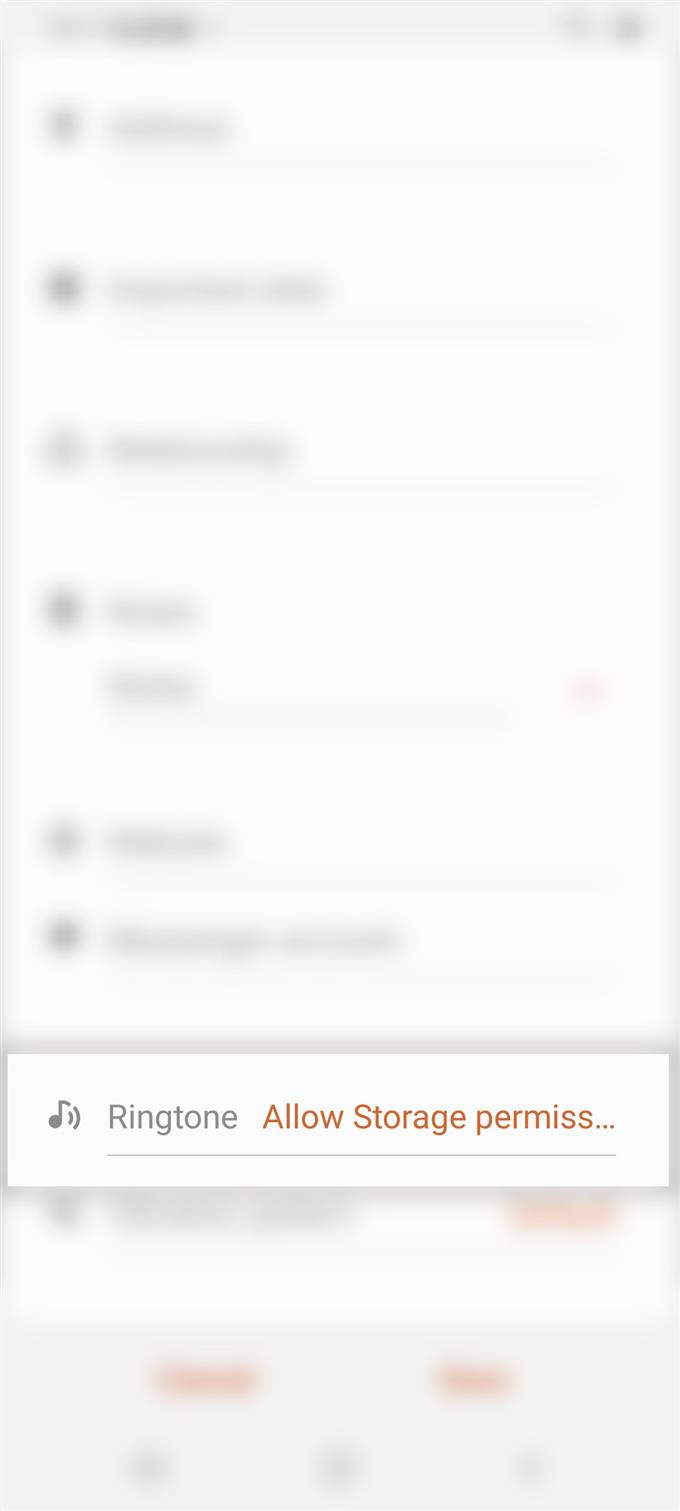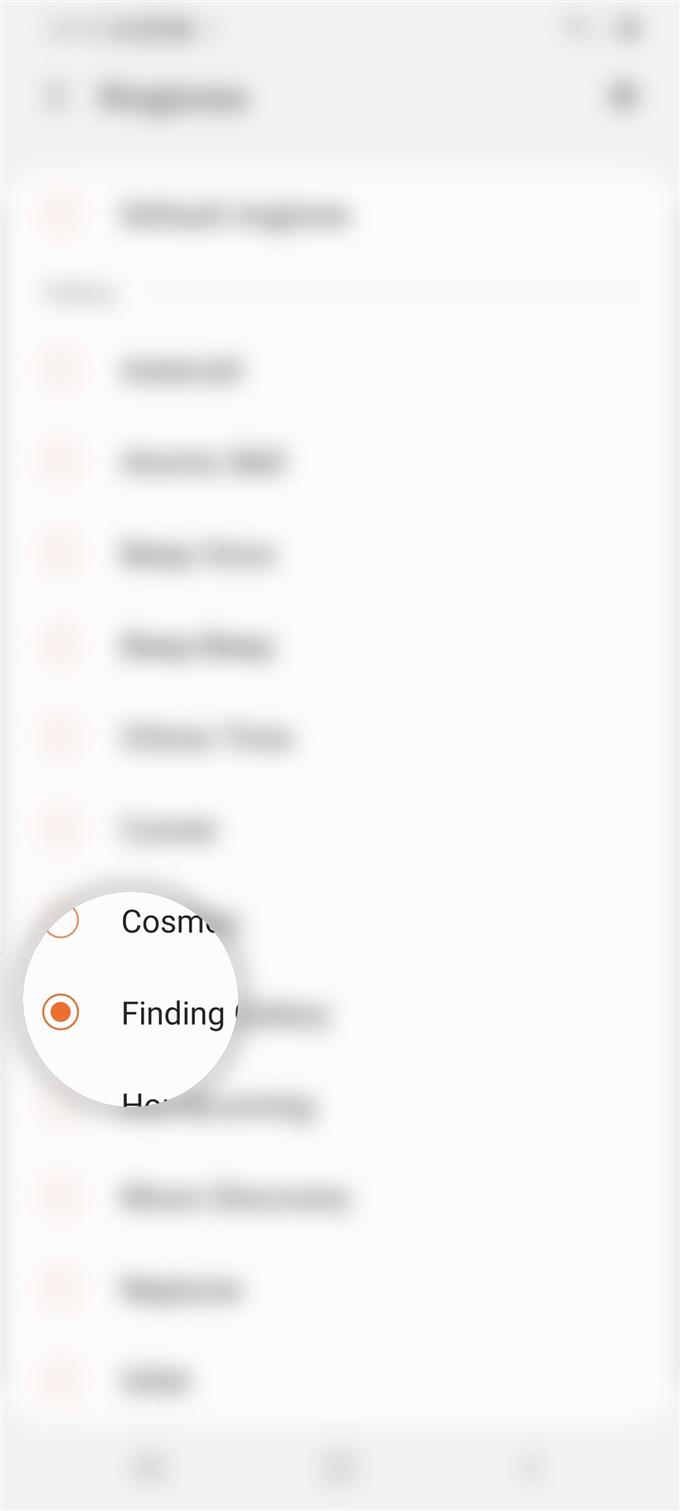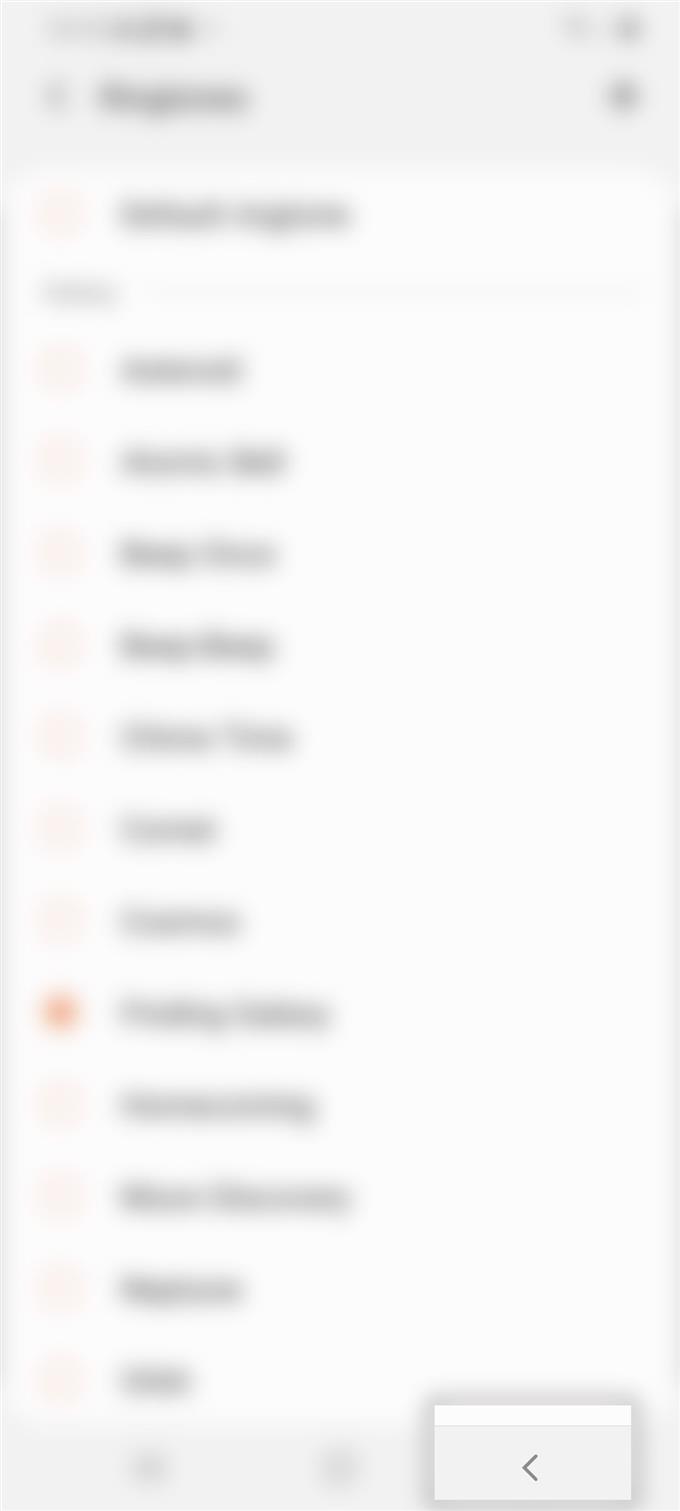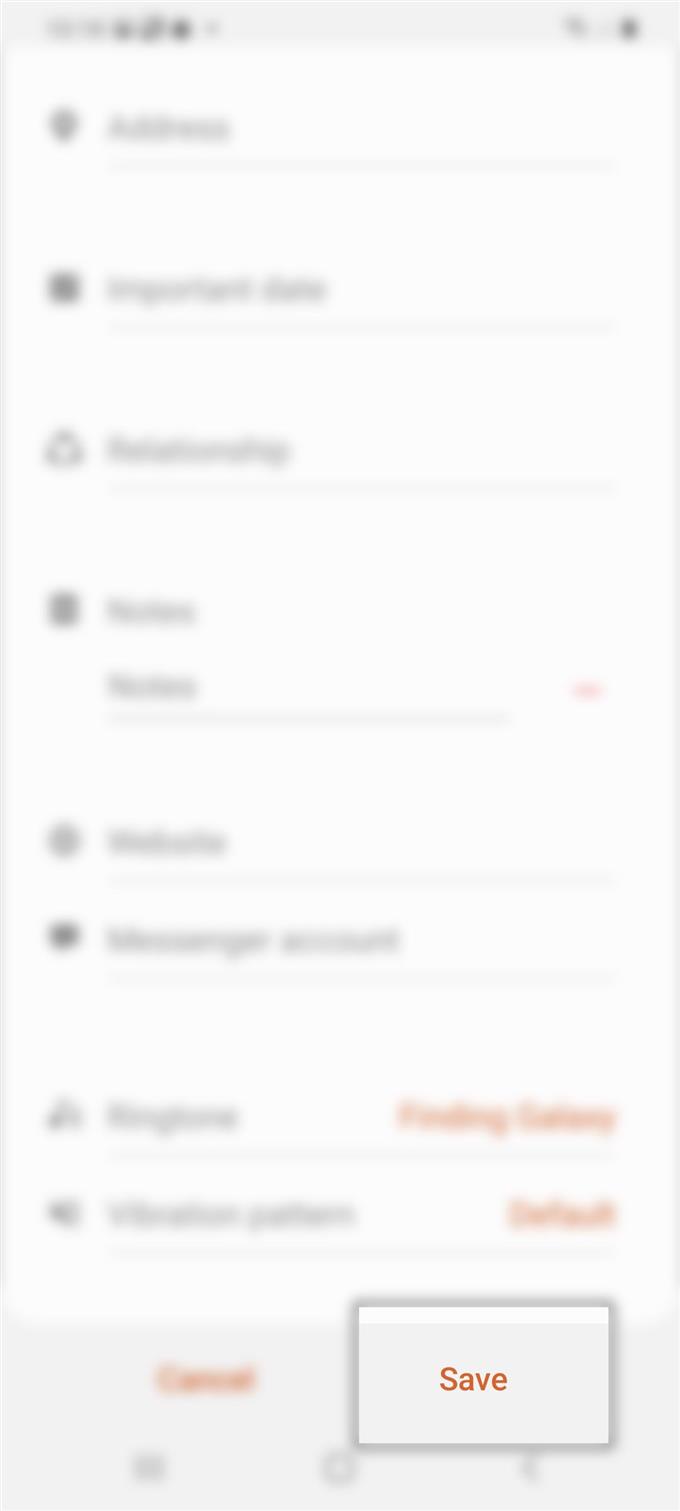Vanligvis er Galaxy S20 ringetoner satt til standardverdier. Dette betyr at telefonen din spiller av standard ringetone for alle innkommende anrop. Hvis du ikke vil at telefonen skal fungere på denne måten, kan du alltid tilpasse innstillingene og gjøre nødvendige endringer i henhold til dine preferanser. Her er en trinn-for-trinn-guide for hvordan du tilordner en ringetone til en kontakt på Galaxy S20.
Før du fortsetter, må du forsikre deg om at telefonen er satt til ringemodus, slik at du kan høre den spille av valgt ringetone før du tilordner den til en kontakt. Hvis du vil bruke en musikkfil som ringetone, må du sørge for at filen allerede er lastet ned på telefonen. Når du har fått alt satt, kan du gå foran og følge disse påfølgende prosedyrene.
Enkle trinn for å tilordne en ringetone til en kontakt på Galaxy S20
Tid som trengs: 5 minutter
Følgende trinn viser standardprosessen for å tilordne en unik ringetone til en kontakt på det nye Samsung Galaxy S20-håndsettet. Henvis til denne illustrerende opplæringen hvis du trenger hjelp til å gjøre det. Individuelle skjermbilder er også gitt som visuelle fremstillinger, i tilfelle du har problemer med å følge de gitte instruksjonene.
- Åpne app-skjermen.
Den viktigste appskjermen vil vises med forskjellige snarveier til appen.
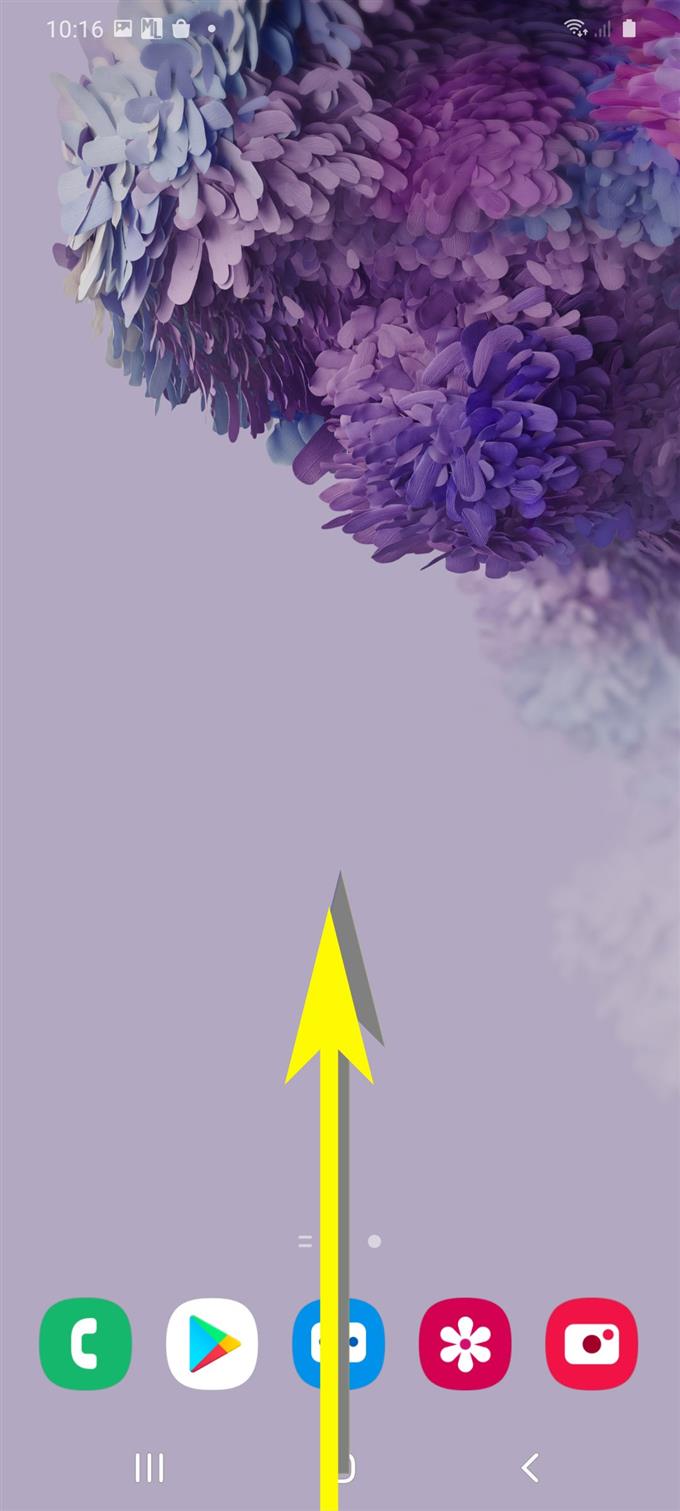
- Trykk på Kontakter fra Apps-skjermen.
Hvis du gjør det, åpnes Kontakter-appen.
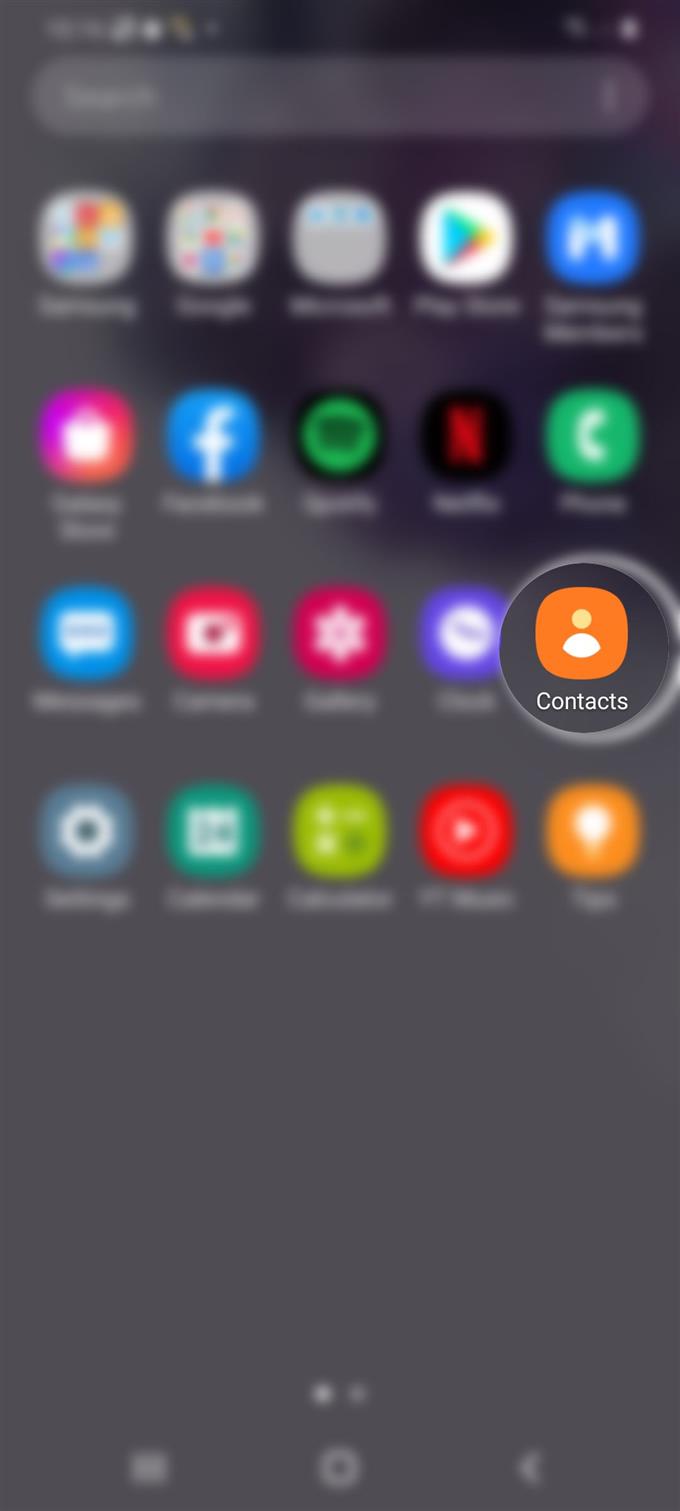
- Velg kontakten du vil tilordne en ringetone til.
Flere detaljer om den valgte kontakten vises.

- Bla ned og trykk på Rediger.
På neste skjermbilde kan du se redigerbar informasjon om kontakten.

- Trykk på Vis mer for å se flere alternativer.
Annen informasjon om kontakten vil fylle ut.

- Bla ned og trykk på Ringetone.
Dette vil åpne en liste over ringetoner du kan velge mellom.

- Bla og trykk for å velge ønsket ringetone.
Du kan la den spille i noen sekunder og bestemme om du liker det eller ikke.

- Etter å ha valgt ønsket ringetone, trykk på Tilbake-ikonet.
Hvis du gjør det, lastes opp forrige skjermbilde med kontaktinformasjon.

- Bla ned og trykk på Lagre nederst til høyre hjørne.
De nylige endringene du har gjort i ringetonen til kontakten, blir deretter lagret og brukt.

Verktøy
- Android 10, One UI 2.0 og nyere
materialer
- Galaxy S20, Galaxy S20 Plus, Galaxy S20 Ultra
Bare følg de samme trinnene hvis du ønsker å gjøre det samme med noen av dine andre kontakter. Bortsett fra innebygde ringetoner, kan du også bruke et tilpasset lydklipp eller nedlastet musikk for å angi det som en unik ringetone for en spesifikk kontakt.
Hvis du har problemer med å endre ringetone til en spesifikk kontakt, kan du prøve å avslutte alle apper og tjenester og deretter starte telefonen på nytt. Dette skal bidra til å rydde og oppdatere systemet og det interne minnet. Etter at telefonen har startet på nytt, åpner du Kontakter-appen og prøver på nytt å endre ringetonen som er tilordnet kontakten.
Håper dette hjelper!
Og det dekker alt i denne opplæringen. Hold deg oppdatert for mer omfattende tutorials, tips og triks som vil hjelpe deg å få mest mulig ut av din nye Samsung Galaxy S20 smarttelefon.
Du kan også sjekke ut vår YouTube-kanal for å se flere videoveiledninger for smarttelefoner og feilsøkingsveiledninger.
LES OGSÅ: Slik bruker du biometri for å sikre din Galaxy S20 [autometri for biometri]